最後に、フレームをストラップに接続するための左側の支持と右側の支持を作成します。支持では、押し出しの終端サーフェスとして派生コンストラクション サーフェスが使用されます。
- Frame サブアセンブリをアクティブにした状態で、サブアセンブリにインプレイスで SupportLeft という名前のコンポーネントを作成します。Standard(mm).ipt テンプレートに基づいて、パーツを作成します。最初のスケッチ平面として、サブアセンブリの原点の[XY Plane]を選択します。最初のスケッチを終了し、[スケッチ1]を削除してブラウザ内を整理します。
- 次のようにして、SkeletonBase パーツから新しいパーツを派生させます。
- 派生パーツから、SUPPORTS SKETCH 以外のすべてのスケッチを除外します。
- 派生パーツから、[作業ジオメトリ]および[パラメータ]を除外します。
- [派生パーツ]ダイアログ ボックスで[サーフェス ボディ]を展開します。
- 派生パーツから、Srf2 以外のすべてのサーフェスを除外します。
- [OK]をクリックしてフィーチャを完成させます。次の図のようなアセンブリになります。
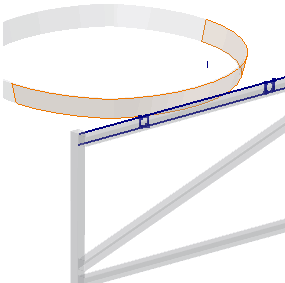
なぜ別々のストラップ サーフェスが必要となるか、なぜスケルトンでストラップのソリッド ボディを作成してソリッド ボディをソリッドまたはサーフェス ボディとして支持パーツに派生させないのか、疑問に思われるかもしれません。
ストラップ サーフェス フィーチャは、ストラップの外側のサーフェスに一致する、180 度回転させた 1 つのサーフェスです。支持チューブ プロファイルは、このサーフェスに押し出されます。終端サーフェスに複数の解決がある場合は、常に最大の終端が生成されます。例として次の図を見てください。
押し出しの終端に対して、最小の解決または最大の解決を選択できます。
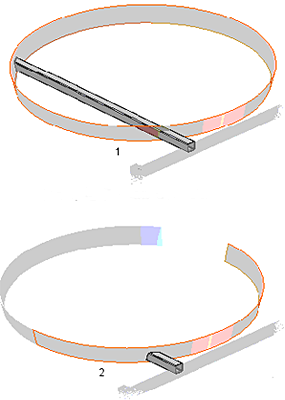
1: 360 度押し出しストラップへの押し出し
2: 180 度押し出しストラップへの押し出し
- リボンで、
[3D モデル]タブ
 [作成]パネル
[作成]パネル
 [押し出し]
の順にクリックします。次の図でハイライト表示されているプロファイルを選択します。
[押し出し]
の順にクリックします。次の図でハイライト表示されているプロファイルを選択します。 - [押し出し]ミニツールバーの[範囲]ボタンのフライアウト矢印をクリックして、[選択した面/点へ]を選択します。
- 次の図でハイライト表示されている派生サーフェスをクリックします。
- [押し出し]ダイアログ ボックスの[詳細]タブをクリックし、[最小解]オプションを選択します。
- [OK]をクリックしてフィーチャを完了し、[押し出し]ダイアログ ボックスを閉じます。
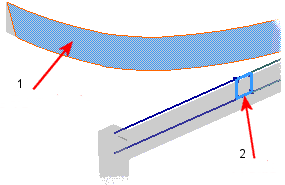
1: 押し出し
2: プロファイル
- Frame サブアセンブリ レベルに戻り、SupportLeft パーツを固定します。
- 上記の手順を繰り返し、SupportRight という右側の支持体を作成します。同じスケッチとサーフェスから新しいパーツを派生させ、スケッチの他のチューブ プロファイルを終端サーフェスに押し出します。次の図のような Frame サブアセンブリになります。
- SupportLeft および SupportRight パーツの下の派生 SkeletonBase フィーチャを展開し、Srf2 の表示設定をオフにしてモデル ブラウザ内を整理します。
